电脑下载怎么放到d盘 如何将电脑软件安装到D盘
更新时间:2023-09-11 14:33:24作者:xtliu
电脑下载怎么放到d盘,在日常使用电脑的过程中,我们经常会遇到需要下载软件的情况,而有时候我们可能希望将这些软件安装到D盘上,以便更好地管理我们的电脑空间。如何将电脑软件安装到D盘呢?在本文中我们将为大家介绍一种简单的方法,帮助大家顺利实现将电脑软件下载并安装到D盘的操作。让我们一同来了解吧!
具体步骤:
1.第一步
点击电脑左下角Windows 图标,选择点击设置并打开。
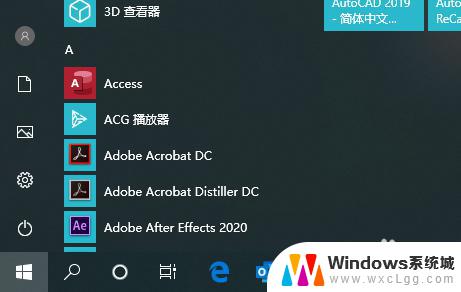
2.第二步
点击选择第一个系统菜单并打开
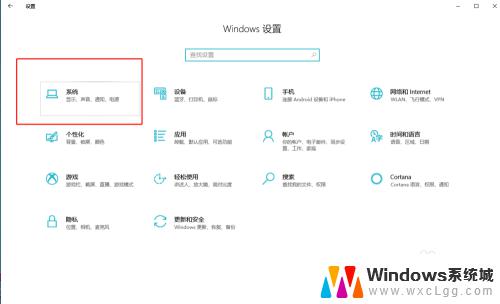
3.第三步
在左侧找到储存并点击,在右侧往下滑动找到更改“新内容的保存位置”。
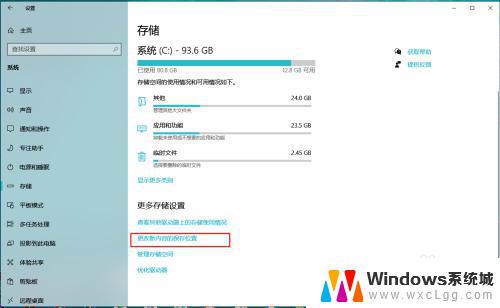
4.第四步
我们将第一个“新的内容将保存到”下面选择D盘,然后点击应用即可。这样通过Windows应用商店下载的应用就自动会安装到D盘了。
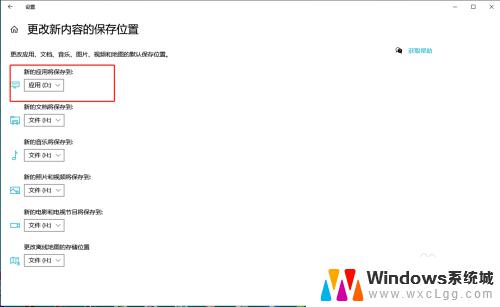
以上就是如何将电脑下载的文件保存到D盘的全部内容,如果您有任何疑问,请参考本指南中的步骤进行操作,希望本指南能够对您有所帮助。
电脑下载怎么放到d盘 如何将电脑软件安装到D盘相关教程
-
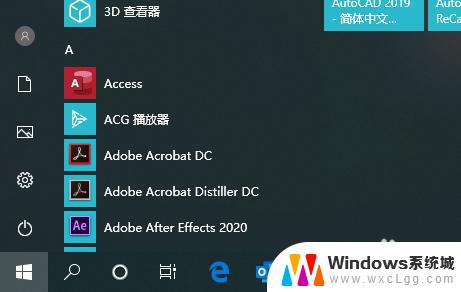 如何把软件下到d盘 怎样让电脑软件默认安装到D盘
如何把软件下到d盘 怎样让电脑软件默认安装到D盘2023-10-21
-
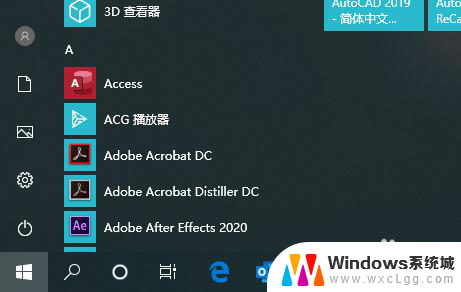 电脑怎么设置下载软件到d盘 怎样让软件默认安装到D盘
电脑怎么设置下载软件到d盘 怎样让软件默认安装到D盘2024-05-26
-
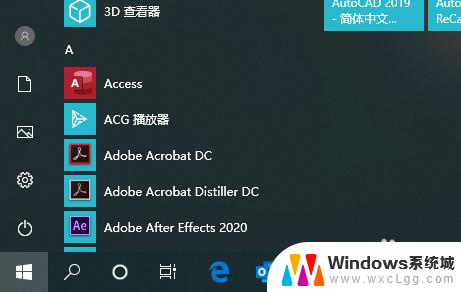 电脑下载软件怎么下载到d盘 怎样让电脑软件默认安装到D盘
电脑下载软件怎么下载到d盘 怎样让电脑软件默认安装到D盘2024-03-08
-
 如何设置将下载的软件默认到d盘 如何将软件默认安装到D盘
如何设置将下载的软件默认到d盘 如何将软件默认安装到D盘2024-05-09
-
 笔记本下载怎么下载到d盘 怎样让电脑软件默认安装到D盘
笔记本下载怎么下载到d盘 怎样让电脑软件默认安装到D盘2025-03-24
-
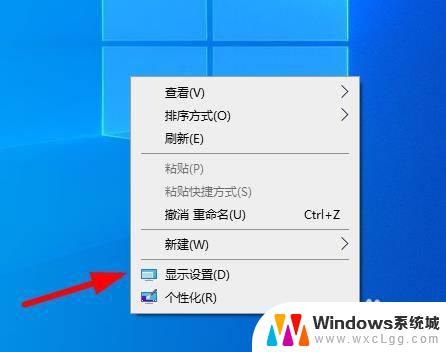 win10默认安装位置改为d盘 怎么样将Win10系统中的所有软件默认安装到D盘
win10默认安装位置改为d盘 怎么样将Win10系统中的所有软件默认安装到D盘2023-09-27
- 戴尔电脑怎么把默认c盘改到d盘 电脑安装路径更改为D盘
- 电脑下载怎么把默认c盘改到d盘 电脑怎么把系统默认安装路径改为D盘
- 如何转移软件到其他盘 如何将电脑安装的软件移动到其他位置
- 怎么设置默认d盘 win10如何更改默认安装盘
- win11安装共享打印机提示0000709 win11共享打印机提示0000709问题解决方法
- win11.net framework 3.5安装失败, win11netframework3.5安装不了怎么办
- win10系统怎么下载天正2006 天正CAD在Win10系统中安装步骤
- steam更新后游戏就需要重新安装 Steam重装不删除游戏
- windows10怎么安装windows7系统 Win10系统如何安装Win7双系统
- u盘下载win10系统安装教程 Win10系统U盘安装教程图解
系统安装教程推荐
- 1 steam更新后游戏就需要重新安装 Steam重装不删除游戏
- 2 显卡驱动打着黑屏 安装显卡驱动后显示器黑屏闪烁
- 3 win11怎么安装ie0 IE浏览器安装方法
- 4 每一台打印机都要安装驱动吗 打印机驱动安装步骤
- 5 笔记本下载怎么下载到d盘 怎样让电脑软件默认安装到D盘
- 6 台式电脑wifi适配器驱动安装失败 WLAN适配器驱动程序问题解决方法
- 7 装了office为啥桌面没有图标 office安装完成后桌面没有office图标怎么办
- 8 win11全新安装提示不符合最低要求 win11安装最低要求
- 9 win11加了硬盘怎么设置 Windows 11系统如何在新硬盘上进行安装和配置
- 10 win11上运行安卓app Win11安卓应用程序下载安装教程